4.4. Visualização de Imagens
Primeiramente, vamos criar os objetos que nos darão acesso aos elementos da imagem:
dataset
bandas individuais
array de pixels (formato NumPy)
# importar bibliotecas
from osgeo import gdal
import numpy as np
import matplotlib.pyplot as plt
# informar o uso de exceções
gdal.UseExceptions()
# abrir o dataset da imagem RapidEye, com 5 bandas
# (ao usar o colab, lembre-se de fazer o upload na aba de arquivos)
dataset = gdal.Open("crop_rapideye.tif", gdal.GA_ReadOnly)
# obter os objetos com as informações das bandas
banda_blue = dataset.GetRasterBand(1)
banda_green = dataset.GetRasterBand(2)
banda_red = dataset.GetRasterBand(3)
banda_rededge = dataset.GetRasterBand(4)
banda_nir = dataset.GetRasterBand(5)
# imprimir informações de máximos/mínimos
# valores dos pixels de cada banda
print(banda_blue.ComputeRasterMinMax())
print(banda_green.ComputeRasterMinMax())
print(banda_red.ComputeRasterMinMax())
print(banda_rededge.ComputeRasterMinMax())
print(banda_nir.ComputeRasterMinMax())
Uma maneira muito utilizada para complementar a visualização das imagens é através do histograma. Ele apresenta, de forma gráfica, a distribuição dos pixels na imagem. A GDAL armazena esta informação em cada banda, e podemos acessar o histograma através da função GetHistogram.
# a função GetHistogram precisa de intervalos
# mínimos e máximos de pixels para cada banda (min/max)
# e também a informação de divisões do gráfico (buckets)
plt.figure(figsize=(20, 5))
plt.plot(banda_blue.GetHistogram(min=0, max=25000, buckets=100), 'b', label='Banda 1 - Blue')
plt.plot(banda_green.GetHistogram(min=0, max=25000, buckets=100), 'g', label='Banda 2 - Green')
plt.plot(banda_red.GetHistogram(min=0, max=25000, buckets=100), 'r', label='Banda 3 - Red')
plt.plot(banda_rededge.GetHistogram(min=0, max=25000, buckets=100), 'orange', label='Banda 4 - Red-Edge')
plt.plot(banda_nir.GetHistogram(min=0, max=25000, buckets=100), 'cyan', label='Banda 5 - NIR')
plt.grid()
plt.legend()
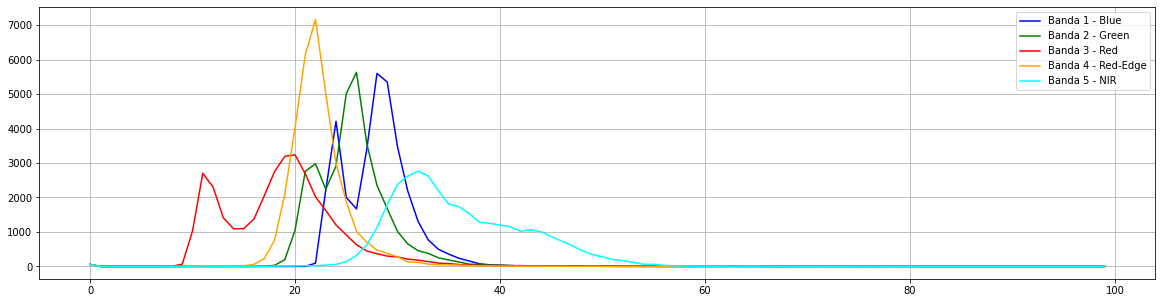
Figura 4.3 - Gráfico contendo o histograma das 5 bandas disponíveis.
Nota
A informação de mínimos e máximos valores de pixels para cada banda, utilizada pelas chamadas da função GetHistogram, foi definida de maneira empírica, observando o retorno da função ComputeRasterMinMax aplicada para todas as bandas.
Este histograma apresenta as informações divididas em 100 partes, ou buckets. Portanto, o eixo x não contém os valores de números digitais originais da imagem, e sim os valores espaçados no intervalo definido pelos parâmetros min e max.
# obter as matrizes de pixels de cada banda
blue = banda_blue.ReadAsArray()
green = banda_green.ReadAsArray()
red = banda_red.ReadAsArray()
rededge = banda_rededge.ReadAsArray()
nir = banda_nir.ReadAsArray()
# combinamos GDAL e Matplotlib para
# visualizar as bandas individualmente
plt.figure(figsize=(20, 5))
plt.subplot(151)
plt.imshow(blue, cmap='gray')
plt.title('Banda 1 - Blue')
plt.subplot(152)
plt.imshow(green, cmap='gray')
plt.title('Banda 2 - Green')
plt.subplot(153)
plt.imshow(red, cmap='gray')
plt.title('Banda 3 - Red')
plt.subplot(154)
plt.imshow(rededge, cmap='gray')
plt.title('Banda 4 - Red-Edge')
plt.subplot(155)
plt.imshow(nir, cmap='gray')
plt.title('Banda 5 - NIR')
Podemos combinar a visualização de 2 bandas em um gráfico comumente chamado de scatterplot. Para isso precisamos transformar as bandas da nossa imagem (2 dimensões) em vetores (1 dimensão). Para isso podemos usar a função da NumPy chamada flatten.
# obter os vetores de 1 dimensão de cada banda
vetor_red = red.flatten()
vetor_nir = nir.flatten()
# construir o gráfico com o scatterplot
plt.figure(figsize=(10, 10))
plt.scatter(vetor_red, vetor_nir, marker='.')
plt.xlabel("Banda 3 - Red")
plt.ylabel("Banda 5 - NIR")
plt.title("Scatterplot das bandas Red e NIR")
plt.grid();
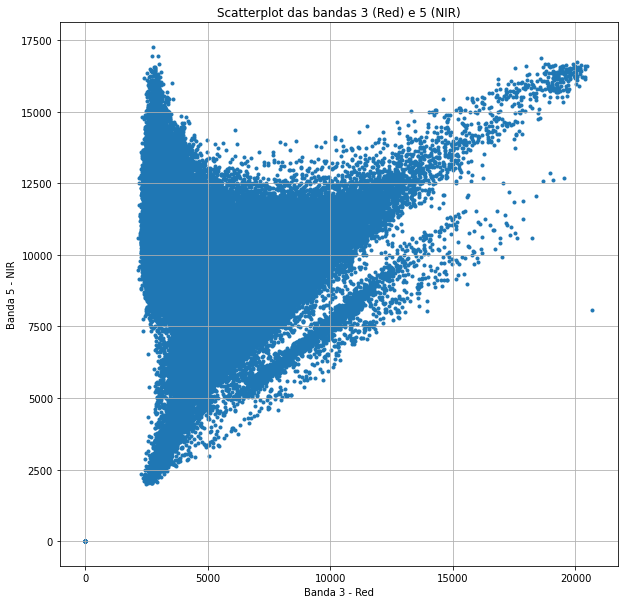
Figura 4.4 - Gráfico de dispersão (scatterplot) entre as bandas Red e NIR.
4.4.1. Composição colorida e Contraste
Para visualizar uma composição colorida, precisamos informar quais bandas serão utilizadas nas componentes RGB do gráfico:
canal R (vermelho)
canal G (verde)
canal B (azul)
Para isso, podemos criar uma matriz NumPy com 3 dimensões (linhas, colunas, bandas).
# definimos os números de linhas/colunas
# a partir de alguma matriz da imagem original
linhas = blue.shape[0]
colunas = blue.shape[1]
# para criar uma visualização em cores
# verdadeiras, podemos associar as bandas
# do RapidEye 3 - Red, 2 - Green, 1 - Blue
# para isso criamos uma matriz com 3 dimensões
# (3 x linhas x colunas)
array_rgb = np.zeros((linhas, colunas, 3))
# veja que, para visualizar corretamente,
# precisaremos dividir as matrizes pelo
# maior valor, para obtermos uma matriz
# com valores normalizados entre 0.0 e 1.0
array_rgb[:, :, 0] = red / red.max()
array_rgb[:, :, 1] = green / green.max()
array_rgb[:, :, 2] = blue / blue.max()
plt.figure(figsize=(20, 5))
plt.imshow(array_rgb)
plt.title('Composição colorida verdadeira');
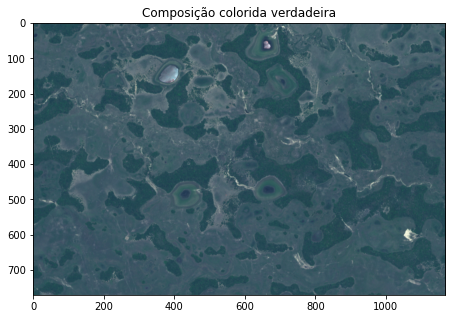
Figura 4.5 - Visualização de uma composição colorida verdadeira.
O contraste é uma técnica que melhora a visualização da imagem. Veja que neste caso, os números digitais da imagem podem ser alterados, e assim as propriedades dos elementos em relação a suas respostas espectrais ficam comprometidas.
Aviso
Para realizar análises baseadas no comportamento espectral das imagens, técnicas de contraste devem ser evitadas.
Uma maneira bem conhecida de aplicar o contraste é através das operações de gain (ganho) e offset (deslocamento). O gain é um valor constante que é multiplicado por todos os pixels das imagens. O offset é um valor constante que é somado a todos os pixels das imagens.
# lembrando que os valores em array_rgb
# foram normalizados entre 0.0 e 1.0
gain = 1.8
offset = 0.2
# como no exemplo anterior criamos um
# array_rgb, vamos alterar uma cópia deste
# array com as operações de gain/offset
# para não comprometer os dados originais
array_rgb_gain = array_rgb.copy()
array_rgb_gain *= gain
array_rgb_offset = array_rgb.copy()
array_rgb_offset += offset
# apresentação dos resultados
plt.figure(figsize=(20, 5))
plt.subplot(131)
plt.imshow(array_rgb)
plt.title(f'Imagem original');
plt.subplot(132)
plt.imshow(array_rgb_gain)
plt.title(f'Imagem com aplicação de gain = {gain}');
plt.subplot(133)
plt.imshow(array_rgb_offset)
plt.title(f'Imagem com aplicação de offset = {offset}');
4.4.2. Métodos simples para classificação
Em diversos casos, a aplicação de limiares sobre índices espectrais produz rapidamente resultados de mapeamento de alvos.
# definição de algumas constantes (empíricas)
delta = 0.0000000001
limiar_ndwi = 0.0
limiar_ndvi = 0.5
# vamos alterar o tipo de uma das matrizes
# de bandas para float, para que os cálculos
# dos índices fiquem adequados
nir = nir.astype(float)
# cálculo das matrizes com os índices
ndwi = (green - nir) / (green + nir + delta)
ndvi = (nir - red) / (nir + red + delta)
# criação de classificações simples
classificacao = np.zeros_like(ndwi)
classificacao = np.where(ndwi > limiar_ndwi, 1, np.where(ndvi > limiar_ndvi, 2, 0))
plt.figure(figsize=(20, 5))
colormap_3classes = plt.get_cmap('Blues', 3)
plt.imshow(classificacao, cmap=colormap_3classes)
plt.colorbar()
plt.title('Exemplo de classificação');
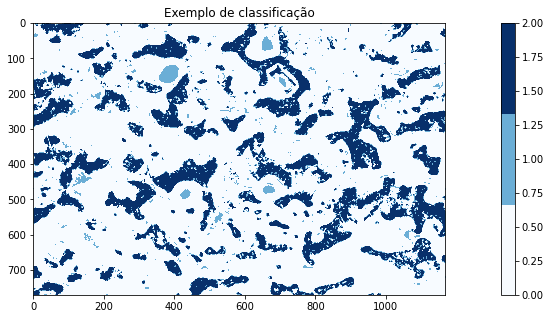
Figura 4.6 - Exemplo de classificação simples obtida pela aplicação de 2 limiares empíricos.
Nota
A combinação das bibliotecas GDAL, NumPy e Matplotlib permite a criação de muitas ferramentas de análise de imagens. Conseguiremos também combinar essas análises com dados vetoriais e tabulares.